El disc dur és una part integral de l'ordinador i realitza operacions crucials per al seu correcte funcionament. És un lloc on s'emmagatzemen tots els fitxers i carpetes per a un ús posterior. Actuant com a base de dades central, un disc dur segueix un cicle de vida específic en el qual proporciona la millor funcionalitat.
Windows 11 ofereix mètodes per comprovar l'estat del disc dur i notificar prèviament als seus usuaris abans de l'enfonsament del disc dur.
Aquest article ofereix mètodes senzills amb demostracions pràctiques per comprovar l'estat d'un disc dur a Windows 11.
Com comprovar la salut del disc dur a Windows 11?
Windows 11 ofereix múltiples funcions úniques i emocionants als seus usuaris. Des d'habilitar diverses opcions d'àudio al vostre sistema operatiu fins a instal·lar l'aplicació Google, Windows 11 ho té tot. Aquí s'esmenten alguns mètodes senzills juntament amb els seus passos per comprovar la salut del disc dur a Windows 11:
Mètode 1: Ús de la configuració
Quan comproveu l'estat del disc dur mitjançant Configuració, inclou diversos discs disponibles al vostre sistema operatiu i en descriu cadascun. Per tant, seguim alguns passos per explorar-lo:
Pas 1: obriu Configuració
Des del menú Inici, feu clic a 'Configuració' opció escrivint-la i cercant-la o premeu 'Guanyar + jo' com a tecla de drecera per obrir-lo:
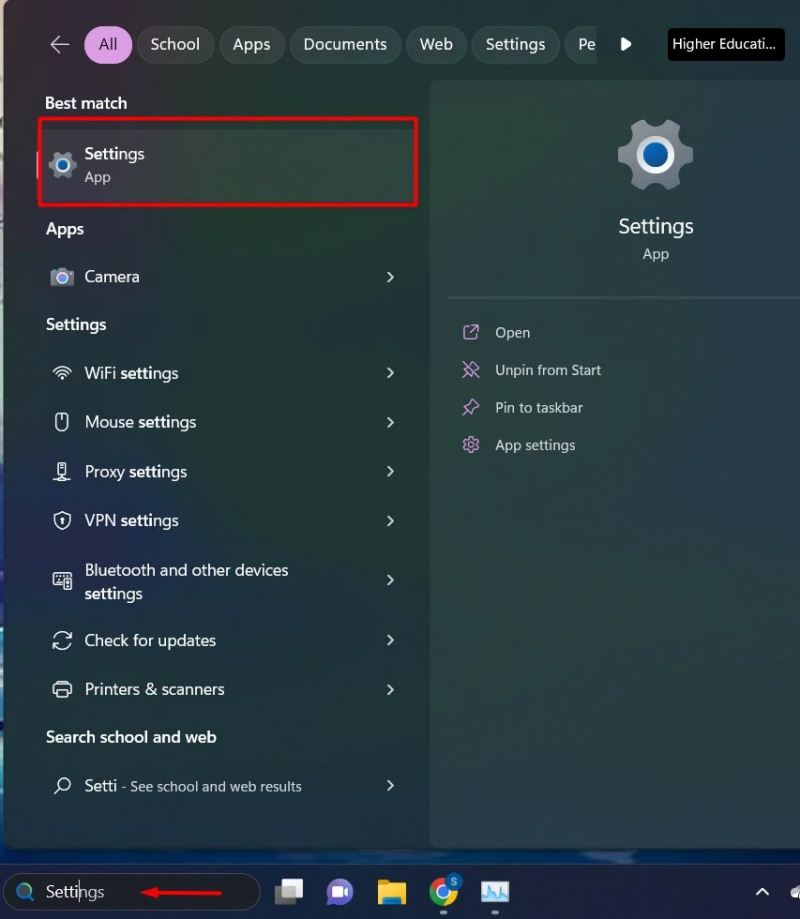
Pas 2: aneu a l'opció 'Sistema'.
Feu clic a 'Sistema' opció de 'Configuració':
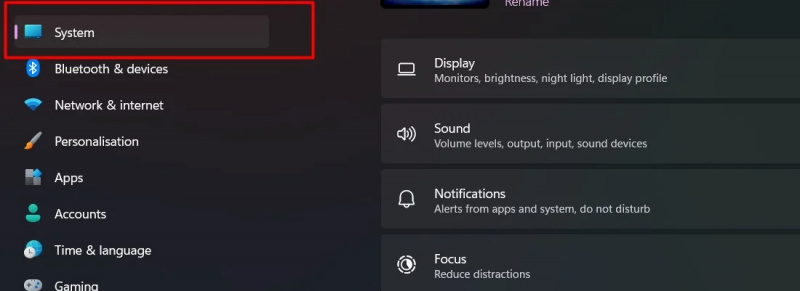
Pas 3: trieu el botó Emmagatzematge
Des de Sistemes, feu clic a 'Emmagatzematge' botó:
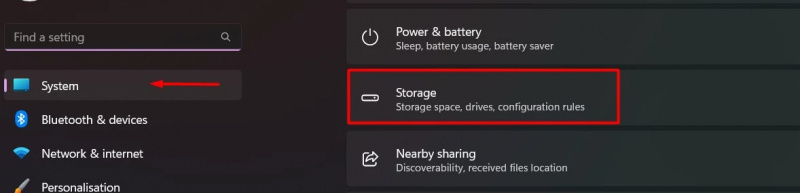
Pas 4: Gestió de l'emmagatzematge
En el 'Gestió d'emmagatzematge' secció, localitzeu i feu clic a 'Configuració avançada d'emmagatzematge' opció:
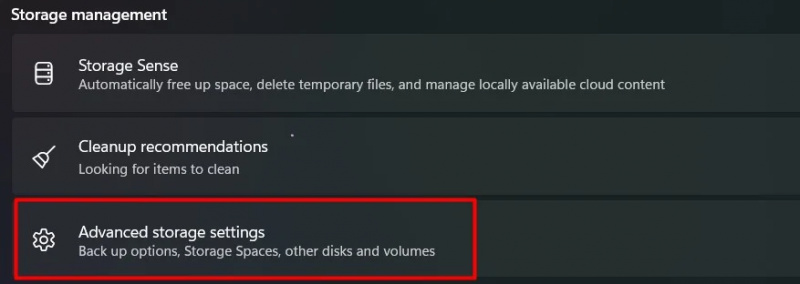
Pas 5: Opció de disc i volums
Des del 'Configuració avançada d'emmagatzematge' llista, feu clic a 'Disc i volums' opció:
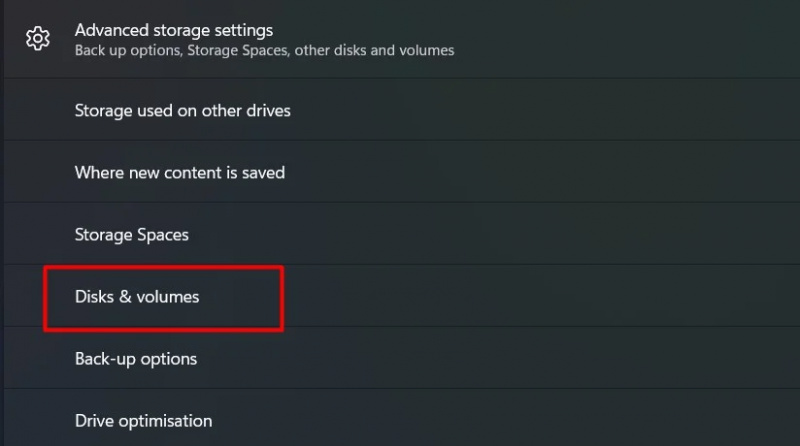
Pas 6: feu clic al botó 'Propietats'.
Aquí el disc principal és el 'Disc dur' mentre que la llista desplegable mostra diversos discs presents al sistema. Feu clic a 'Propietats' botó de la secció principal del disc:
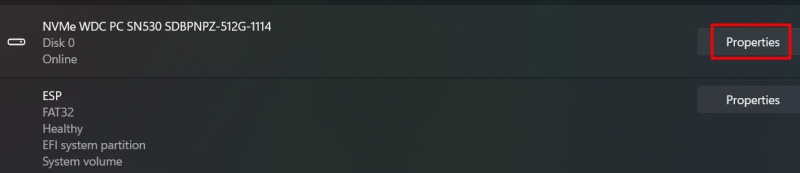
Aquí es mostren els detalls del disc dur:
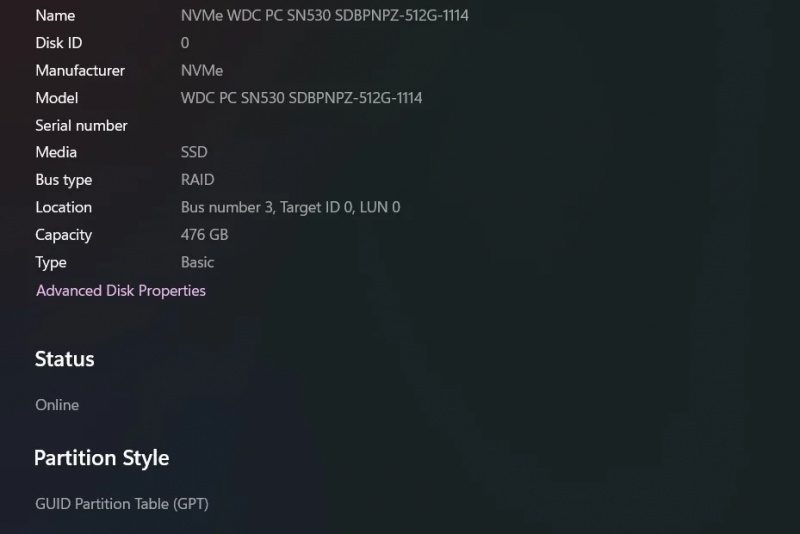
Mètode 2: Ús de CMD
L'indicador d'ordres té diversos propòsits i també es pot utilitzar per determinar l'estat del disc dur. A continuació s'esmenten alguns passos per a aquest propòsit:
Pas 1: obriu CMD
Obert 'indicador d'ordres' i feu-hi clic amb el botó dret. Seleccioneu el 'Executa com administrador' opció de la llista:
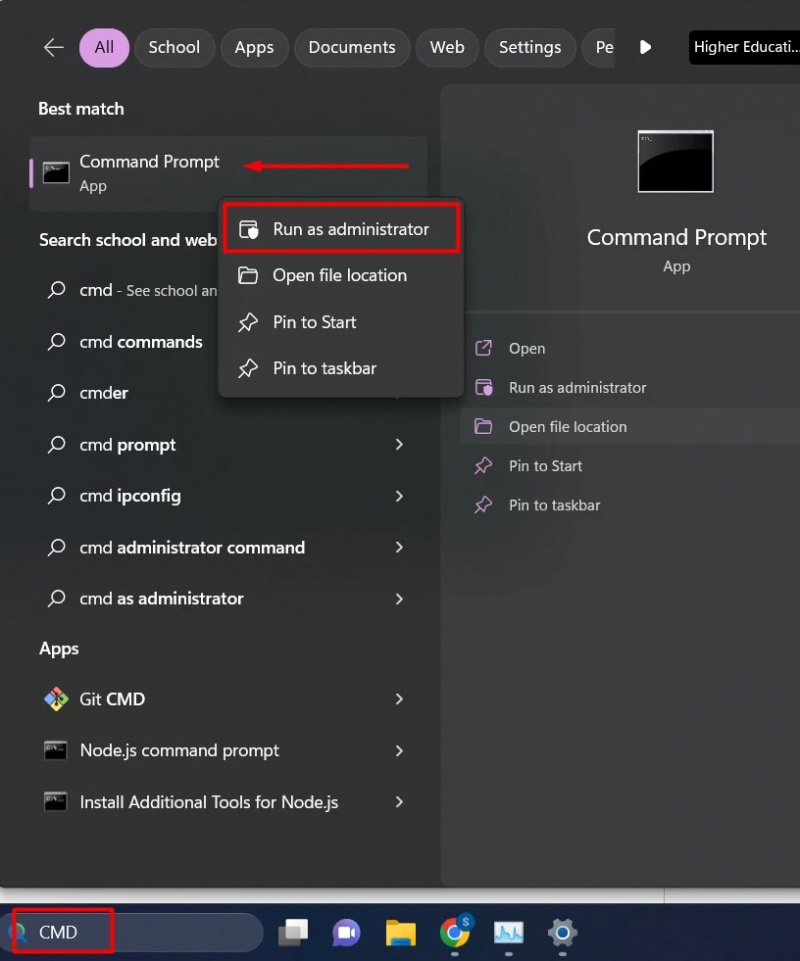
Pas 2: utilitzeu l'ordre 'wmic'.
A la interfície de CMD, proporcioneu l'ordre següent:
La unitat de disc wmic obté el model, l'estat 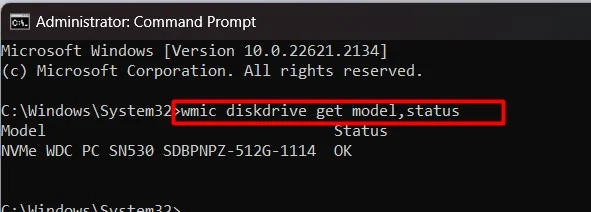
Aquesta ordre mostra el model i l'estat del disc dur instal·lat al vostre sistema. Tot això és d'aquesta guia.
Quines són les 5 millors eines de tercers per determinar la salut del disc dur?
A continuació es mostren els noms d'algunes eines populars utilitzades per a això:
- Escaneig del disc dur
- Disc dur Sentinel
- Monitor de la unitat estel·lar
- Sintonització HD
- GSmartControl
Conclusió
La salut del disc dur es pot determinar mitjançant CMD o Configuració. Poden ajudar a allargar la vida útil i garantir un millor funcionament del disc dur. És responsable de la gestió i manipulació de dades importants i, per tant, actua com a base de dades central per a diverses operacions. Aquest article demostra com determinar la salut d'un disc dur a Windows 11.